联想电脑怎么重装系统按f几-联想电脑如何重装系统按f几
发布时间:2025-09-01 10:29:41

电脑品牌:联想
系统版本:win10专业版
U盘:一个16GB容量的u盘
装机工具:电脑店u盘启动盘制作工具(点击链接下载)
二、U盘重装系统准备工作
1、在创建U盘启动盘时,必须注意磁盘的健康状态。当你尝试将数据复制到U盘时,如果发现硬盘读取速度异常缓慢,或者数据复制过程中出现错误导致中断,这时就需要进行磁盘坏道检测。通过检测磁盘是否存在坏道,并进行必要的修复工作,以确保U盘启动盘的稳定性和可靠性。
2、下载系统iso:
a.打开浏览器-搜索关键词“ windows ”;
b.点击“下载Windows10”;
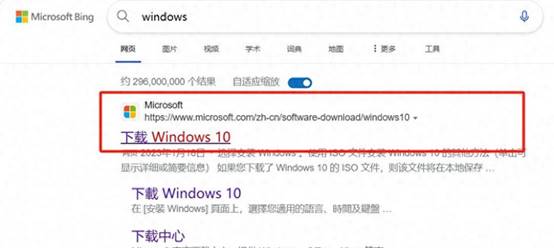
c.Windows10直接用官方提供的下载工具下载即可。
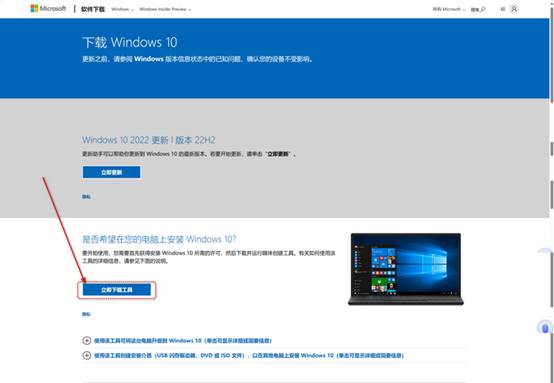
3、U盘启动盘安装也可分为两种方式,第一种是成功制作U盘启动盘之后,直接把系统iso存入启动U盘中,另外一种也可以将系统iso不放到U盘,直接放置在本地电脑D盘中。
三、U盘重装系统教程
1、制作u盘启动盘
a. 在电脑店官网里,下载u盘启动盘制作工具,通过它来将u盘制作成pe启动盘。
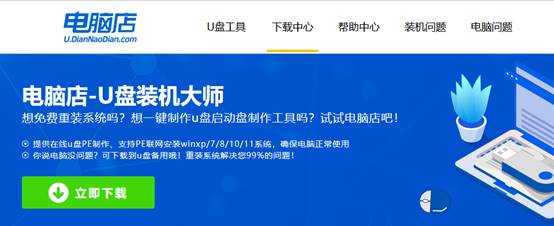
b. 解压后打开该工具,插入u盘,点击【全新制作】即可。
注意事项:a.下载制作工具前将电脑上所有杀软关闭,避免误杀组件。b.u盘空间8GB以上为佳,且里面没有重要数据。
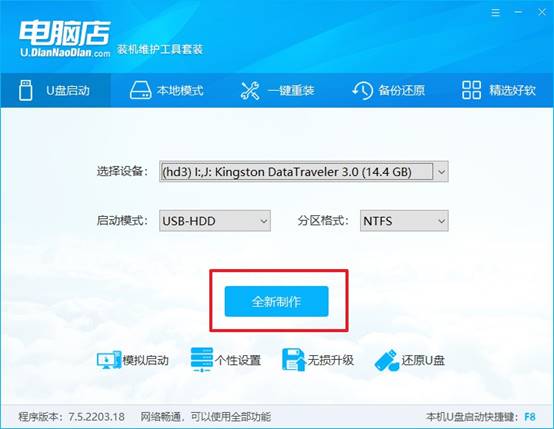
c.制作完成后,接下来需要下载系统镜像,一般推荐在msdn网站上下载,下载后将镜像保存在u盘启动盘或除系统盘以外的其他分区中。
2、设置进入u盘
a.查询电脑的u盘启动快捷键,输入类型和品牌即可查询到,也可参考如下的图片:
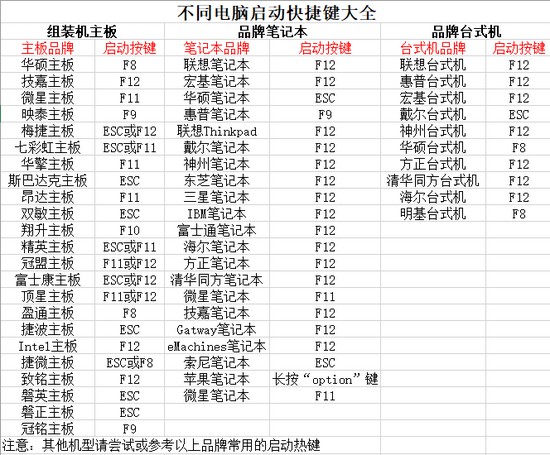
b. 重启后按下快捷键,进入优先启动项设置界面后,选择u盘回车。
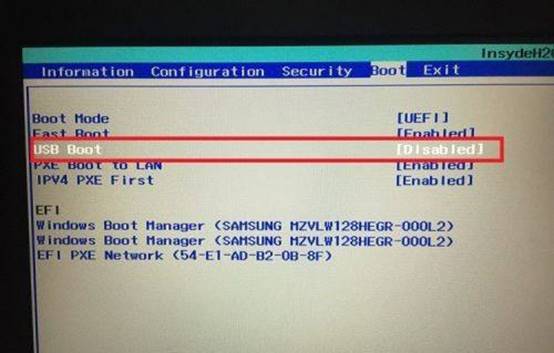
c. 进入到电脑店winpe主菜单,选择【1】启动win10PEx64(大于2G内存)后回车。
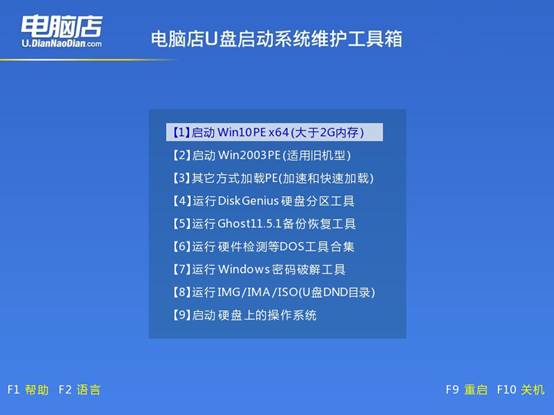
3、u盘装系统
a.在桌面打开电脑店一键装机软件,如图所示,选择镜像和系统分区,点击【执行】即可开始安装。
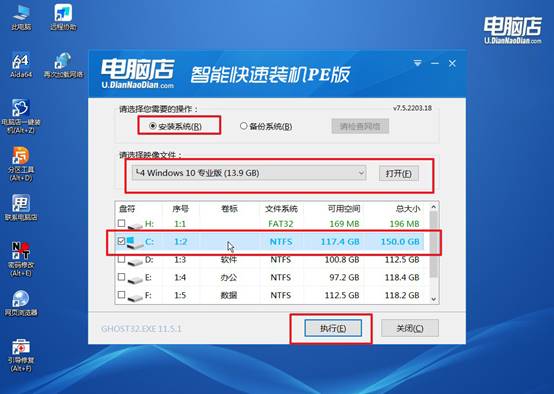
b.在一键还原窗口中,默认设置点击【是】即可。
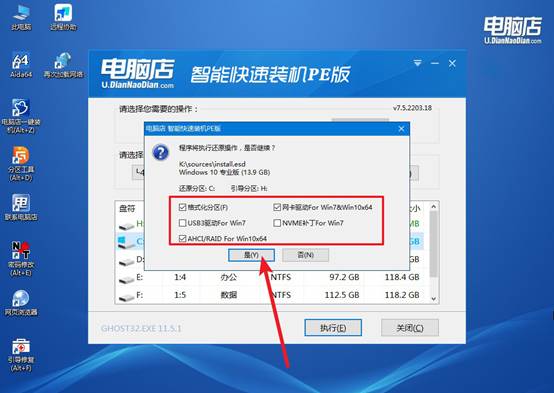
c.接下来等待安装,完成后重启就可以进入系统了!
四、U盘重装系统相关问题
win7重装系统后鼠标键盘不能用怎么办
1. 检查接口和硬件
USB接口问题:确认鼠标和键盘插在主板后置 USB 接口,而非前置或 HUB 扩展口。尝试更换接口或更换 USB 设备,排除接口损坏。
无线鼠标/键盘:确认电池电量充足,接收器插入正确。
2. 安装主板芯片组和 USB 驱动
重装 Win7 系统后,USB 控制器驱动可能缺失,导致鼠标键盘无法识别。
使用另一台可联网的电脑,访问主板/笔记本官网。下载对应型号的 芯片组驱动和 USB 驱动(通常在“驱动下载”页面)。
拷贝到 U 盘,插入无法使用鼠标键盘的电脑。安装驱动后重启,鼠标键盘应恢复正常。
3. 使用 PS/2 接口(可选)
如果电脑有 PS/2 键盘/鼠标接口(圆形接口),可以先连接 PS/2 设备操作系统,方便安装 USB 驱动。
好啦,联想电脑如何重装系统按f几的内容就分享到这里了。这种方法尤其适合系统损坏无法正常启动的情况,既保证了操作灵活性,也减少了出错风险。相比传统光驱或系统自带的恢复功能,U盘启动盘在速度、兼容性和便捷性上都有明显优势,让用户能轻松完成系统重装。
